对于有的用户来讲,笔记本电脑出现系统故障问题时,如果修复不了的话一般都会拿去电脑店进行维修。但其实还有一种更为快捷的解决方法,比如重装系统这种方式。那笔记本电脑如何一键重装win10系统呢?别着急,你不会的话,可以跟着教程一起学习。
温馨小提示:重装系统前要记得备份好系统盘中的重要文件,以免数据丢失。另外打开韩博士之前要退出所有杀毒软件,以免重装失败。
一键重装win10系统步骤
第一步
下载安装韩博士软件,开始选择韩博士界面的“开始重装”进入,开始选择合适的win10系统文件进行下载。
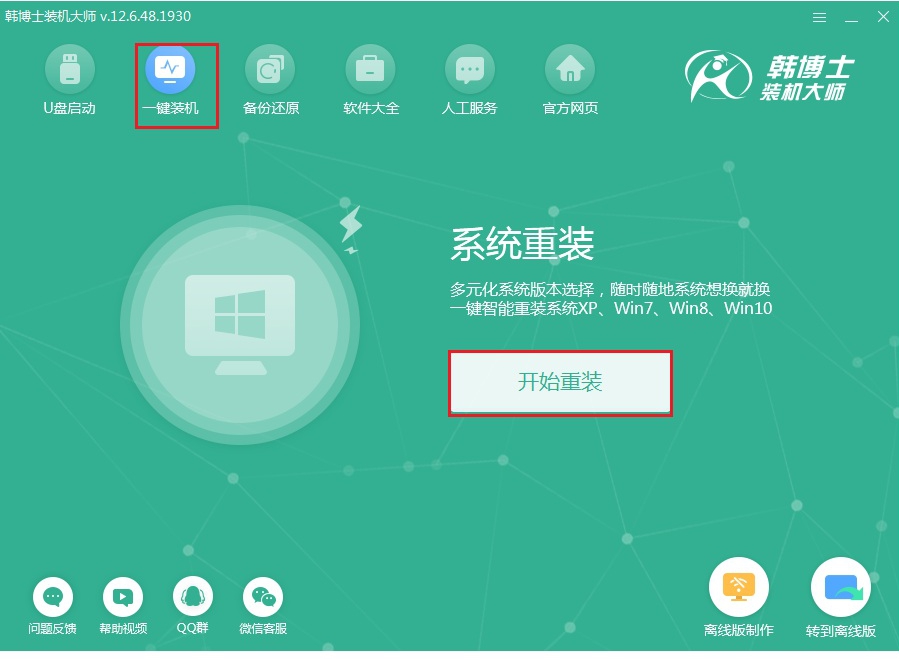
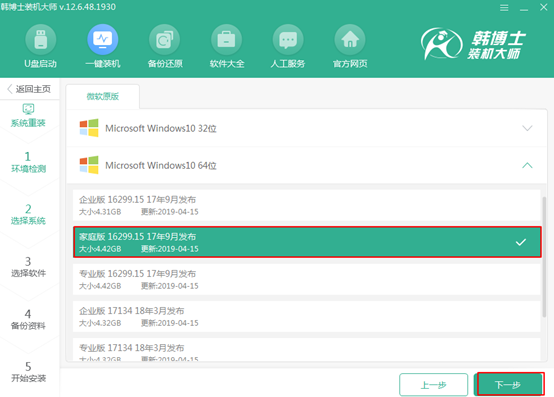
第二步
韩博士会提供常用装机软件以及重要文件进行备份安装,大家可以根据自己需要进行选择,最后“开始安装”系统。
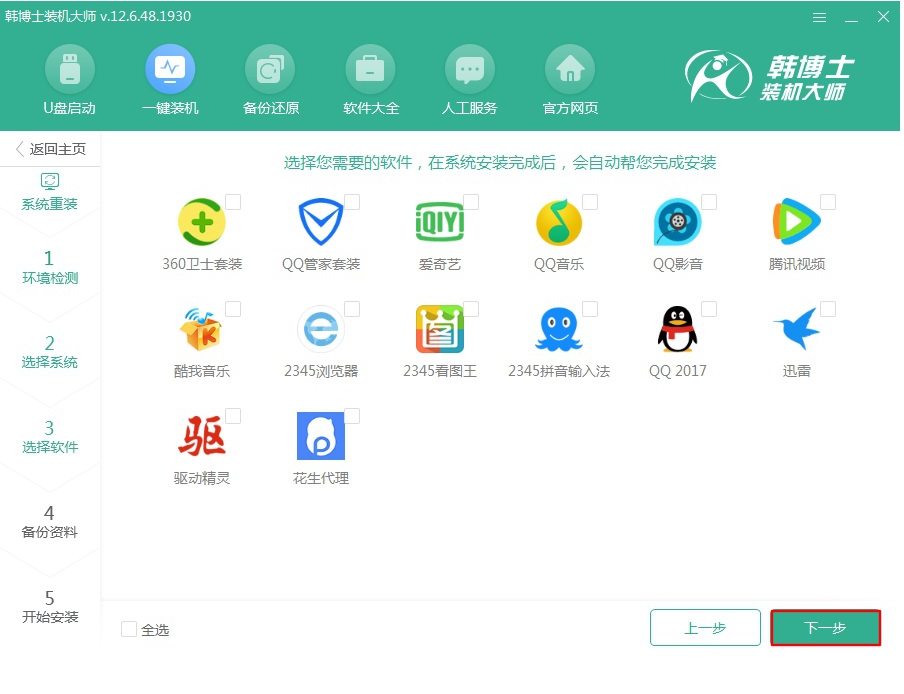
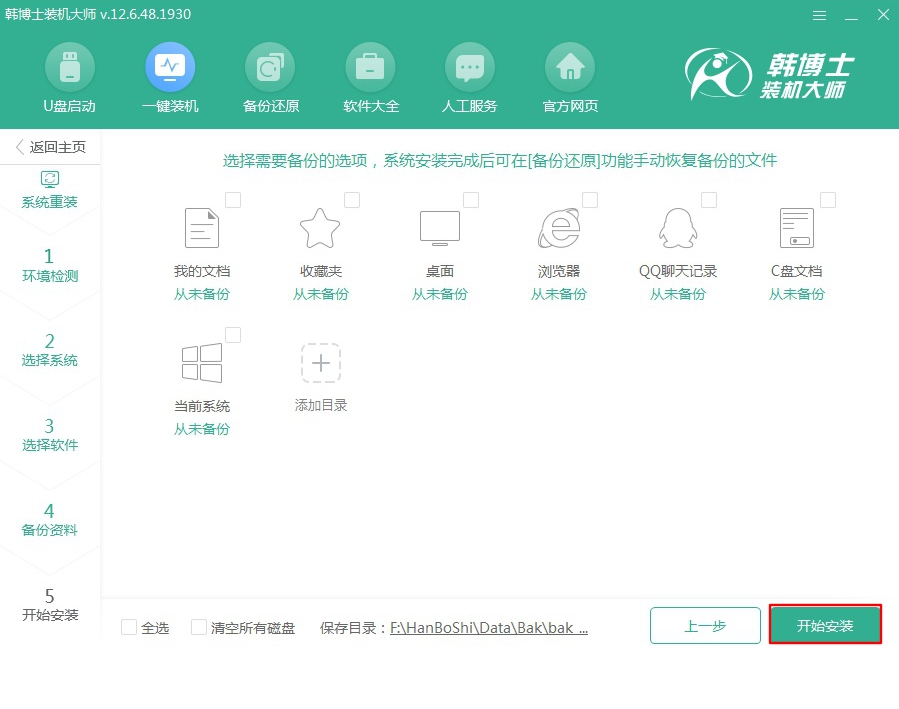
第三步
韩博士进入下载win10系统文件状态,文件下载完成后“立即重启”电脑。
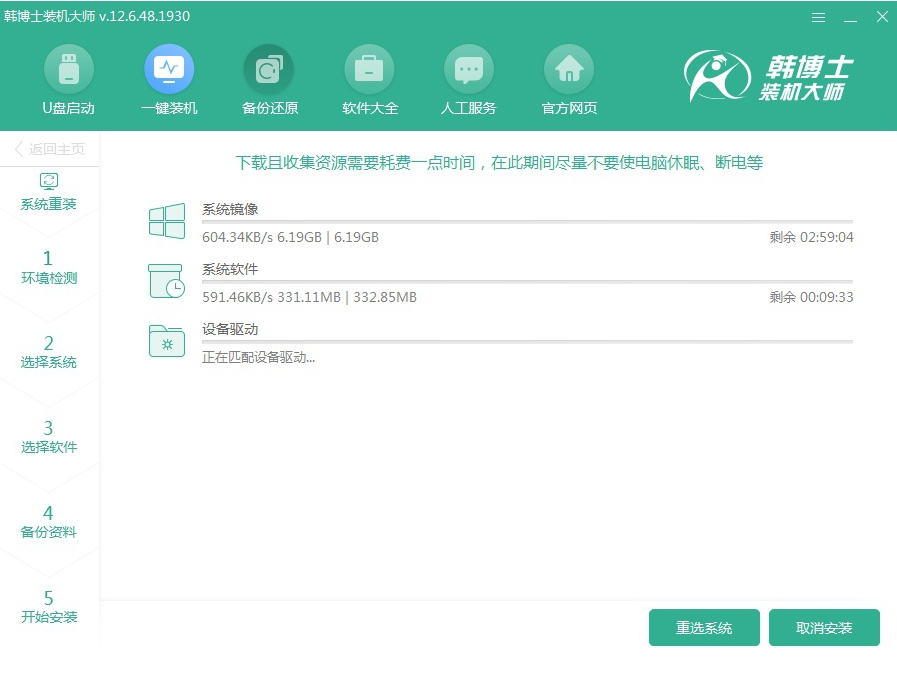
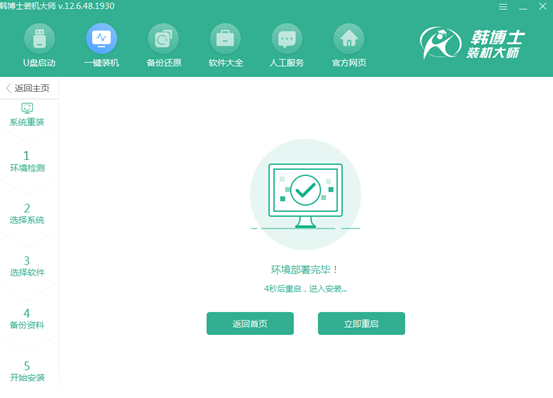
第四步
在打开的界面中选择PE模式回车进入,韩博士进入安装win10系统状态。
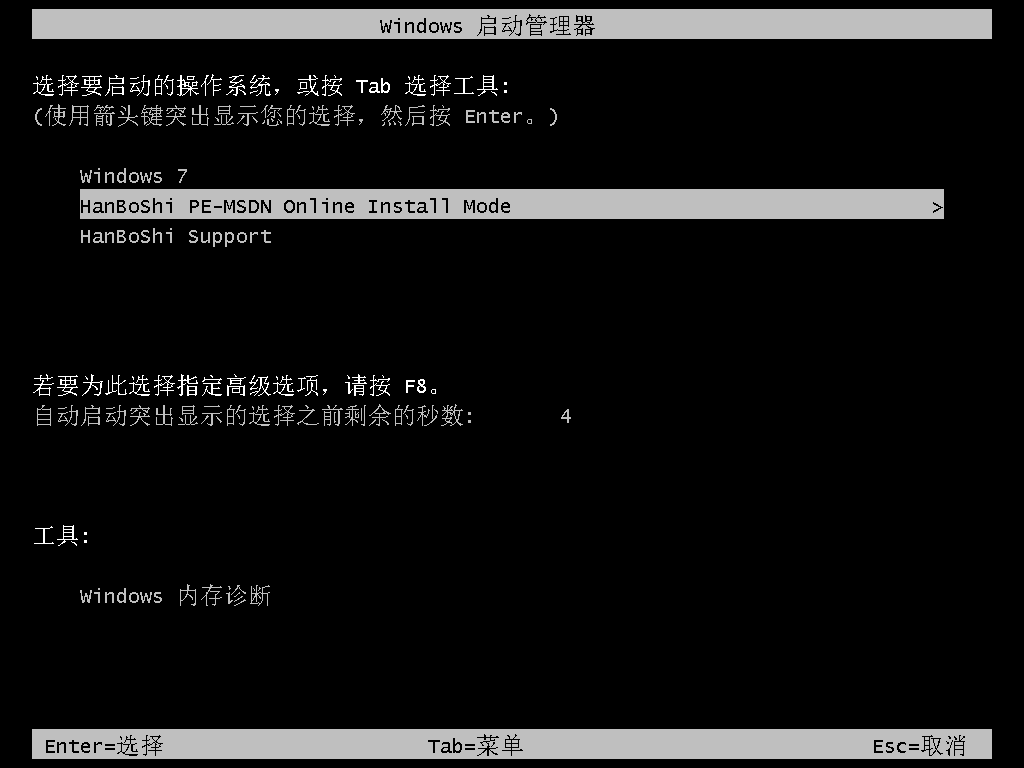
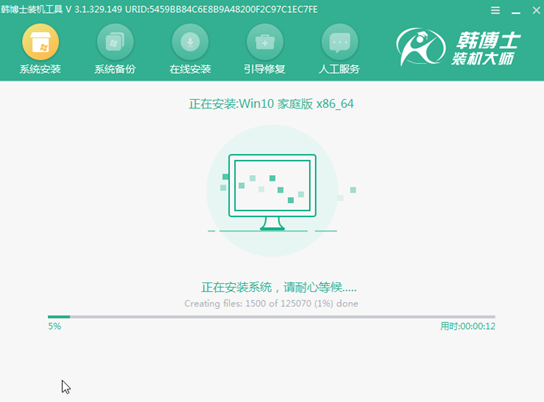
第五步
系统安装完成后“立即重启”电脑。经过多次重启部署安装,最终进入win10桌面,一键重装结束。
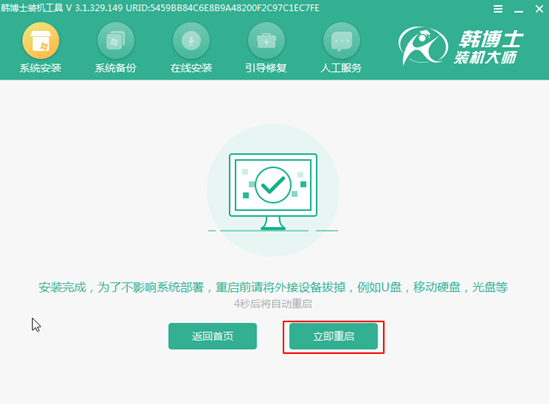
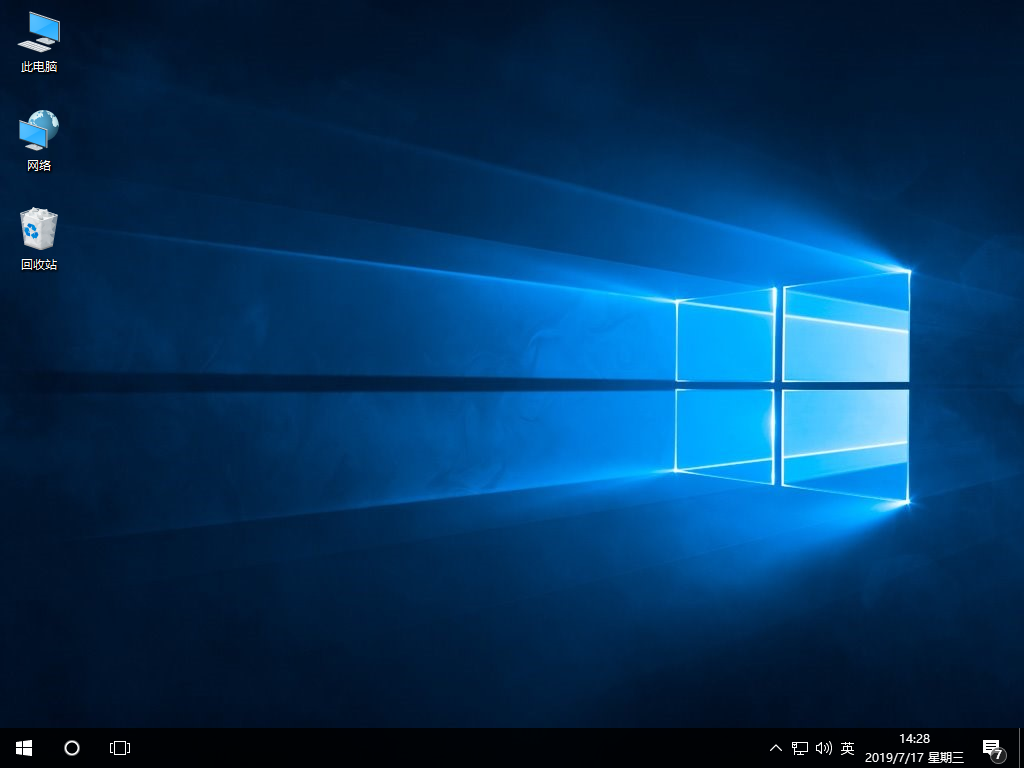
以上就是本次小编为大家带来的笔记本电脑一键重装win10系统的详细教程,如果你觉得有用的话可以将此篇教程收藏下来,以备不时之需。

